Kalender in Zoho CRM verwenden
Wenn Sie über Ihren Kalender und die enthaltenen Komponenten informiert sind, hilft Ihnen das bei der effizienten Planung aller Veranstaltungen und Anrufe. Im Folgenden sind einige der Komponenten des Zoho CRM-Kalenders beschrieben, sodass Sie sie bestmöglich nutzen können.
Tages-, Wochen- und Monatsansicht
Die Tages-, Wochen- und Monatsansicht für Ihren Kalender und die entsprechende Anzeige der Kalender anderer Benutzer.
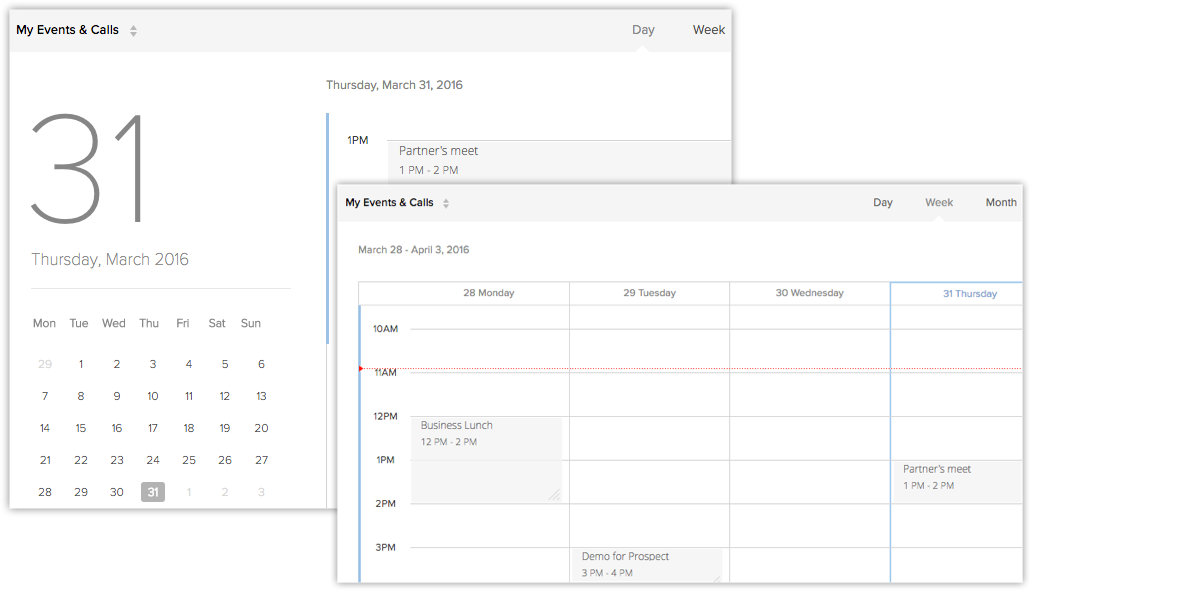
Ausstehende Einladungen
Anzeige der Einladungen, auf die Sie noch antworten müssen.
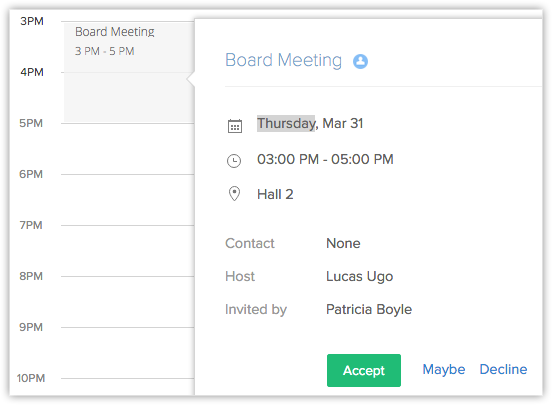
Annehmen von Einladungen
Annehmen oder Ablehnen von Veranstaltungseinladungen
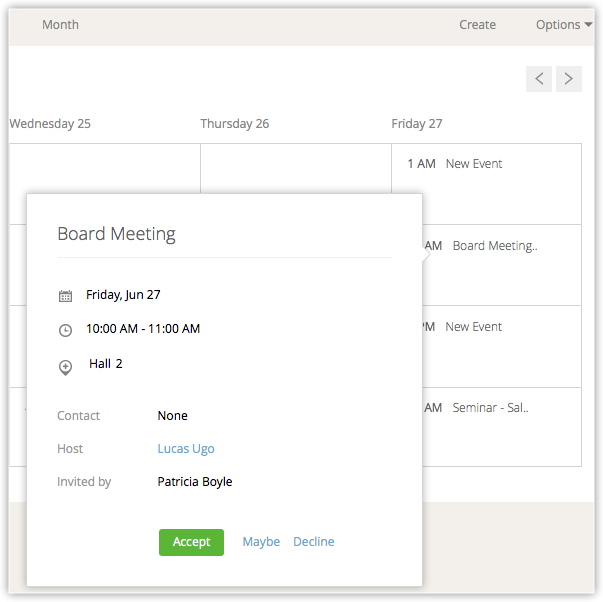
Veranstaltungen mit Einladungen
Veranstaltungen mit Einladungen werden in Ihrem Kalender gesondert gekennzeichnet.
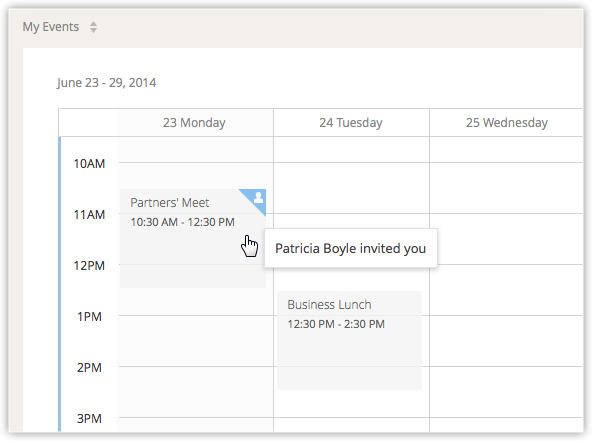
Veranstaltungen importieren und exportieren
Verwenden Sie Dateien im.ics-Format, um Kalenderveranstaltungen zu importieren. Exportierte Kalenderveranstaltungen sind auch in der .ics-Datei verfügbar.
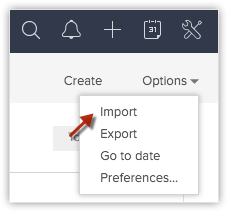
Erinnerungen
Erhalten Sie Erinnerungen vor Beginn der Veranstaltung und vor dem Anruf.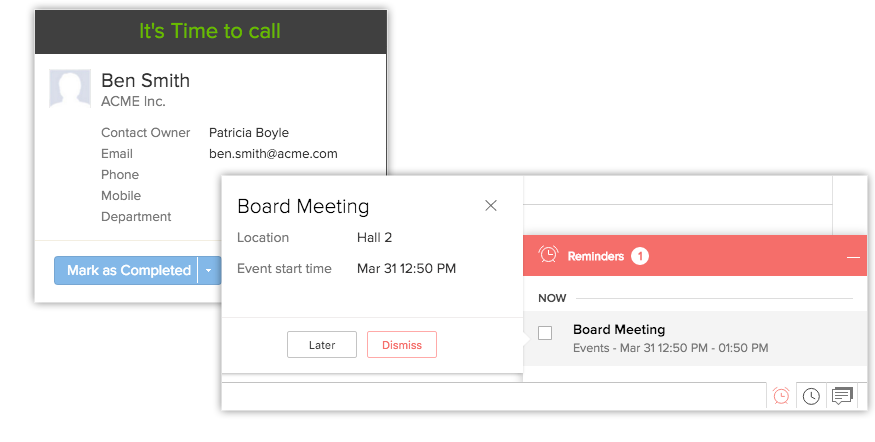
Kalender anderer Benutzer
- Benutzer mit Administratorprofil können alle Veranstaltungen von Benutzern im Kalender anzeigen.
- Benutzer ohne Administratorprofil können die Veranstaltungen anderer Benutzer anzeigen, wenn sie über die Berechtigung Öffentlich Lesen/Schreiben/Löschen oder Öffentlich Nur Lesen für das Modul "Activities" unter Datenfreigabeeinstellungen verfügen. Dies gilt unabhängig von der Profilberechtigung und der Rollenhierarchie. Siehe auch Einrichten von Datenfreigaberegeln
- Andere Benutzer, die nicht über die oben genannte Berechtigung verfügen, können die Veranstaltungen anderer Benutzer gemäß der Rollenhierarchie in Zoho CRM anzeigen.
- Klicken Sie auf die Dropdown-Liste Meine Veranstaltungen & Anrufe, und wählen Sie Veranstaltungen & Veranstaltungen aller Benutzer, um die Veranstaltungen anderer Benutzer anzuzeigen.
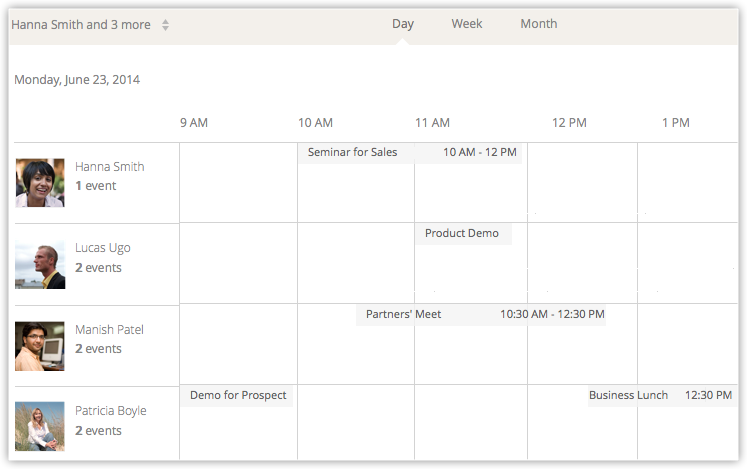
Veranstaltungen erstellen
Das Erstellen von Veranstaltungen im Kalender ist schnell und einfach. Sie können dazu entweder auf den Link Erstellen oder auf ein Datum oder einen Zeitrahmen im Kalender klicken. Nach der Erstellung sind diese Veranstaltungen auch auf der Registerkarte "Activities" verfügbar. Standardmäßig stellt Zoho CRM die folgenden Felder zum Erstellen von Veranstaltungen im Kalender zur Verfügung.
- Titel: Name der Veranstaltung
- Ort: Veranstaltungsort
- Ganztägig: Veranstaltungen, die den ganzen Tag dauern
- Von & bis: Datum und Uhrzeit der Veranstaltung
- Wiederholung: Wenn die Veranstaltung regelmäßig geplant wird
- Teilnehmer: Zur Veranstaltung eingeladene Personen
- Erinnerung: Erinnerungen für die Veranstaltung
Das Formular, das Sie ausfüllen, um eine Veranstaltung hinzuzufügen, kann angepasst werden. Sie können Felder im Formular hinzufügen oder entfernen, mit Ausnahme der oben genannten Standardfelder, die für den Datensatz wichtig sind. Außerdem können Sie Felder als Pflichtfelder markieren. Siehe auchSeitenlayout bearbeiten
So erstellen Sie Veranstaltungen im Kalender
- Klicken Sie auf den Link Erstellen im Kalender, und wählen Sie Veranstaltung.
Sie können auch auf das Datum oder den Zeitrahmen im Kalender klicken und Veranstaltungen erstellen.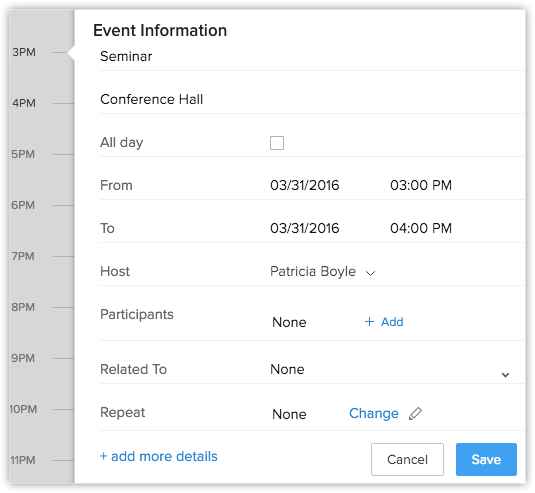
- Geben Sie den Titel und den Ort der Veranstaltung an.
- Aktivieren Sie das Kontrollkästchen Ganztägig, wenn Sie sie als ganztägige Veranstaltung markieren möchten.
- Wählen Sie für das Datum und die Uhrzeit jeweils von und bis.
Für eine ganztägige Veranstaltung ist die Option zum Einstellen der Uhrzeit nicht verfügbar. - Wählen Sie in der Dropdown-Liste Gastgeber den Namen eines Benutzers, der die Veranstaltung veranstalten soll.
Die im Dropdown-Menü Gastgeber aufgeführten Benutzer basieren auf Ihrer Rollenhierarchie. Die Veranstaltung wird im Kalender des Organisators erstellt. - Wählen Sie das Modul Leads, Contacts oder Andere, um festzulegen, worauf sich die Veranstaltung bezieht.
- Klicken Sie auf den Link Ändern, wenn Sie möchten, dass sich die Veranstaltung täglich, wöchentlich, monatlich oder jährlich wiederholt.
Die Standardeinstellung für Wiederholung lautet Keine. - Klicken Sie auf den Link Hinzufügen, wenn Sie Teilnehmer zur Veranstaltung einladen möchten. Sie können Kontakte, Leads, Benutzer und Benutzer aus Rollen, Gruppen, Gebieten usw. auswählen.
Standardmäßig ist für TeilnehmerKeine ausgewählt. Sie können auch die E-Mail-Adresse von Kontakten angeben, die sich nicht in Ihrem Zoho CRM-Konto befinden, und sie zur Veranstaltung einladen. - Legen Sie eine Erinnerung für die Veranstaltung fest.
Standardmäßig werden die Erinnerungseinstellungen beim Erstellen einer Veranstaltung basierend auf den Kalendereinstellungen des Benutzers, der die Veranstaltung leitet, festgelegt. Sie können dies jedoch bei Bedarf ändern. - Klicken Sie auf Weitere Felder hinzufügen, wenn Sie möchten, dass andere Felder ausgefüllt werden, um weitere Details über die Veranstaltung hinzuzufügen.
- Klicken Sie auf Speichern.
Anrufe planen
Sie können im Kalender Anrufe planen. Sie können dazu entweder auf den Link Erstellen oder auf ein Datum oder einen Zeitrahmen im Kalender klicken. Nach der Erstellung sind diese Anrufe auch auf der Registerkarte "Activities" verfügbar. Standardmäßig stellt Zoho CRM die folgenden Felder zum Hinzufügen von geplanten Anrufen im Kalender zur Verfügung.
- Betreff: Betreff des Anrufs.
- Anruftyp: Standardmäßig ist er ausgehend, da es sich um geplante Anrufe handelt.
- Zweck des Anrufs: Der Zweck des Anrufs, z. B. Verhandlung, Kundenakquise, Demo usw.
- Kontaktname und Bezogen auf: Ansprechpartner oder ein anderer auf den Anruf bezogener Datensatz
- Anrufdetails: Dazu gehören das Anrufdatum und die Startzeit.
- Eigentümer: Datensatzeigentümer oder der Benutzer, dem der Anruf zugewiesen ist
- Erinnerung: Erinnerungen für den Anruf
So fügen Sie geplante Anrufe im Kalender hinzu
- Klicken Sie auf den Link Erstellen im Kalender, und wählen Sie Anruf.
Sie können auch auf das Datum oder den Zeitrahmen im Kalender klicken und geplante Anrufe hinzufügen.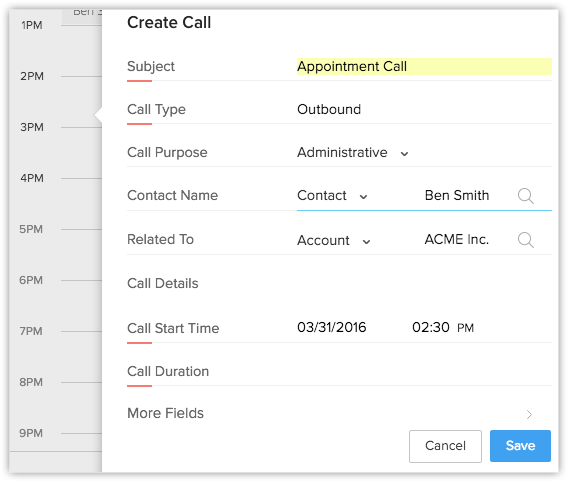
- Geben Sie den Betreff des Anrufs an.
Standardmäßig lautet derAnruftyp "Ausgehend". - Wählen Sie den Anrufzweck aus der Dropdown-Liste aus.
- Wählen Sie das Modul Leads, Contacts oder Andere, um festzulegen, worauf sich der Anruf bezieht.
- Geben Sie das Datum und die Startzeit des Anrufs ein.
- Wählen Sie den Verantwortlichen aus der Dropdown-Liste aus.
- Legen Sie eine Erinnerung für den Anruf fest.
Die Erinnerungseinstellungen in den Kalendereinstellungen werden nicht berücksichtigt, da sie nur für Veranstaltungen festgelegt werden. - Klicken Sie auf Weitere Felder hinzufügen, wenn Sie möchten, dass andere Felder ausgefüllt werden, um weitere Details über den Anruf hinzuzufügen.
- Klicken Sie auf Speichern.
Hinweis:
- Gemäß der Rollenhierarchie können Sie auf Kalender anderer Benutzer im Unternehmen zugreifen. Sie können auch Veranstaltungen/Anrufe in deren Kalender hinzufügen. Wenn Sie eine Veranstaltung/einen Anruf in Ihrem Kalender erstellen, aber einen anderen Benutzer als Gastgeber/Verantwortlichen des Datensatzes auswählen, wird die Veranstaltung dem Kalender des Gastgebers/Datensatzeigentümer hinzugefügt.
- Wenn Sie auf eine Veranstaltung im Kalender klicken, werden Details zur Veranstaltung angezeigt. Diese Details können in den Seitenlayouteinstellungen angepasst werden, sodass Benutzer auf einen Blick die wichtigsten Details anzeigen können.
- Sie können die Veranstaltungen und Anrufe in der Tages-, Wochen- oder Monatsansicht anzeigen.
- Wenn Teilnehmer zu einer Veranstaltung eingeladen werden, haben Sie die Möglichkeit, die Veranstaltung zunächst abzusagen und die eingeladenen Personen per E-Mail zu informieren. Erst dann können Sie die Veranstaltung löschen.
